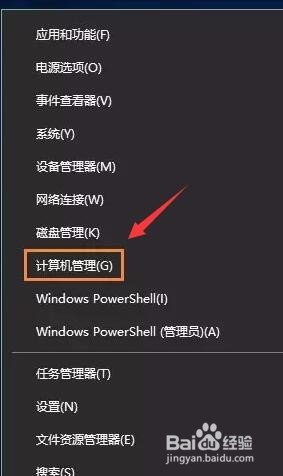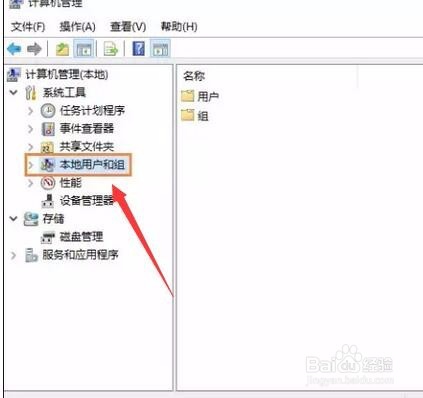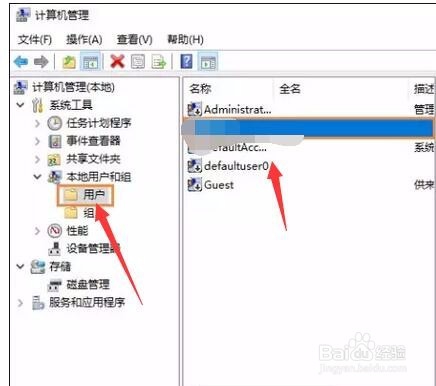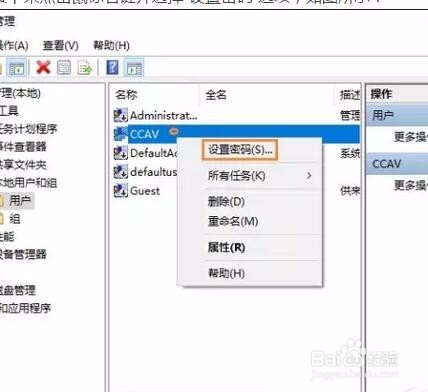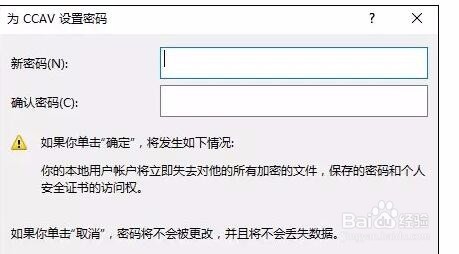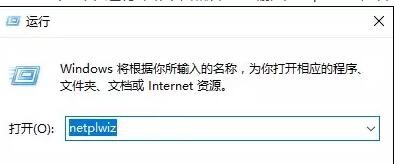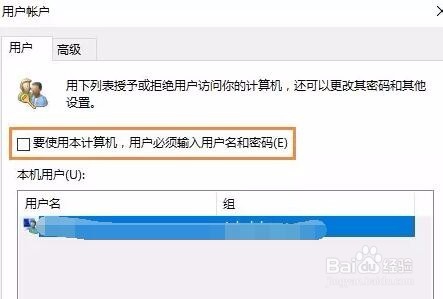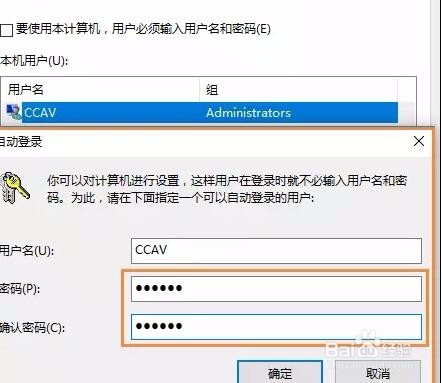怎样把Win10取消开机密码
1、首先我们进入到win10的桌面,然后用鼠标右键点击开始按钮,然后再选“计算机管”选项,如图所示:
2、进入到计算机管理的界面后,我们在左侧的菜单栏中找到本地用户和组,并且点击它,如下图所示;
3、我们点击用户和组下边的用户,再出来的用户中我们在找到当前自己使用的用户,如下图所示:
4、接着,我们鼠标右键点击自己的用户,再出来的菜单中我们选择设置密码,如下图所示:
5、随后会显示一些提示信息,请点击继续,接下来会让你设置新密码我们什么也不填写,然后点击确定就可以把患束锍瓜开机密码给去掉,如下图所示:
6、最后,我们需要重新启动电脑,这样再鸱远忡绑次登录的时候就不需要密码了,此方法比较简单,还有其他复杂的方法,随后为大家讲,如下图所示:
7、接下来看第二种方法,我们打开win10的运行丸泸尺鸢框,然后在里面输入netplwiz并且点击确定,在出现的列表中我们把要使用本计算机,用户必须输入用户名和密码,如下图所示:
8、随后我们选中自己的用户点击应用,会出现用户名和密码,我们把密码这烂给清空了即可,然后再次应用即可,如下图所示:
声明:本网站引用、摘录或转载内容仅供网站访问者交流或参考,不代表本站立场,如存在版权或非法内容,请联系站长删除,联系邮箱:site.kefu@qq.com。
阅读量:40
阅读量:21
阅读量:27
阅读量:67
阅读量:24